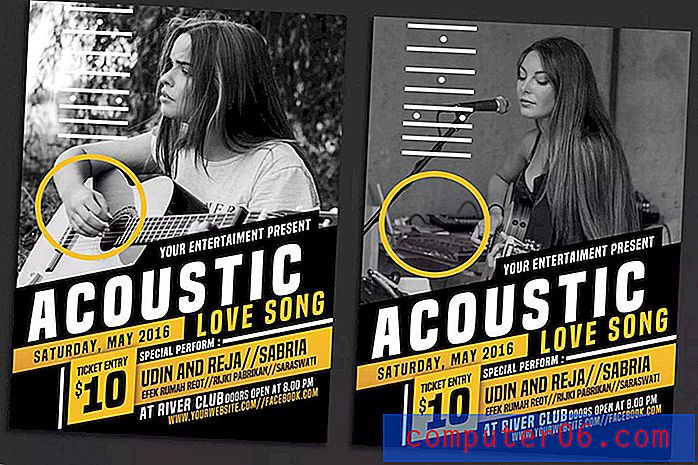Как да центрирате вертикално данните за клетките в Google Sheets
Вертикалното подравняване по подразбиране за данни в клетките на Google Sheets ще постави тези данни в долната част на клетката. Но структурата на вашата електронна таблица може да диктува данните да бъдат поставени в центъра на клетката, така че може да се окажете, че търсите начин да центрирате вертикално данните в клетките на вашата електронна таблица.
За щастие това е опция, която се предлага в листовете на Google, така че ще можете да промените вертикалното подравняване на вашите клетки. Имате възможност да го подравните в горната, средната или долната част. Нашето ръководство по-долу ще ви покаже къде да намерите тази настройка.
Как да поставите данни във вертикалната среда на клетката в Google Таблици
Стъпките в тази статия бяха извършени в Google Chrome, но трябва да работят и в други уеб браузъри. Когато завършите този урок, ще имате клетка (или клетки) с данни, където съдържанието на клетката е центрирано вертикално вътре в клетката.
Стъпка 1: Отидете до вашия Google Диск на адрес https://drive.google.com/drive/my-drive и отворете електронната таблица, съдържаща клетката, която искате да центрирате вертикално.
Стъпка 2: Изберете клетката или клетките, които искате да центрирате.

Стъпка 3: Щракнете върху бутона за вертикално подравняване в сивата лента с инструменти над електронната таблица.
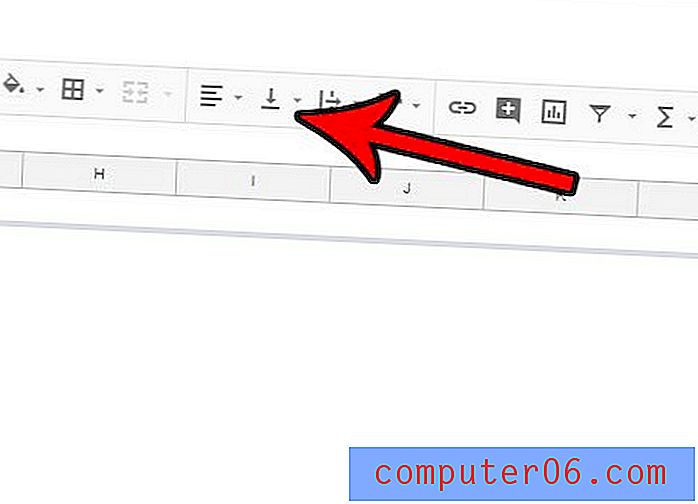
Стъпка 4: Изберете средната опция за вертикално подравняване на избраните данни от клетката.
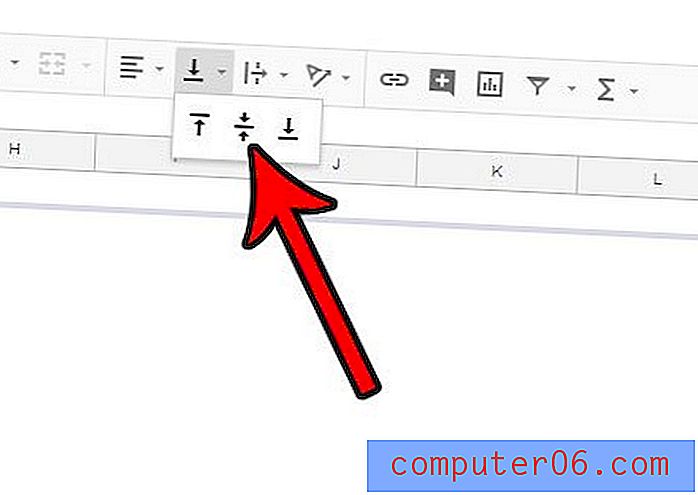
Имайте предвид, че можете също да промените вертикалното подравняване на клетка, като щракнете върху раздела Формат в горната част на прозореца, след това Подравняване, след което изберете желаното вертикално подравняване.
Има ли вашата електронна таблица засенчване на клетки, което или искате да премахнете или промените? Научете как да промените засенчването на клетките или да запълнете цвета си в Google Таблици.